Maneira Rápida de Remover Fundo de Imagem no Photoshop
Com o aprimoramento contínuo da tecnologia do Photoshop, ficou muito fácil cortar o fundo do Photoshop. Você quer saber quantas maneiras existem para remover fundo de imagem rapidamente no Photoshop? Em caso afirmativo, basta navegar por este artigo e você certamente irá melhorar suas habilidades no Photoshop.
Parte 1: Remover Fundo da Imagem do Photoshop com as Ferramentas do Photoshop Build-in
Existem 3 ferramentas para cortar uma imagem no Photoshop rapidamente. Aqui estão as etapas e dicas para usar essas ferramentas. Cada método terá efeitos diferentes em diferentes situações, e descreveremos cuidadosamente os vários métodos e em que situações eles são usados a seguir.
Ferramenta de Seleção Rápida
É uma das ferramentas de remoção de fundo de imagem integradas do Photoshop. Ele permite que você aplique uma variedade de ações às suas fotos, incluindo a remoção do fundo. Agora vamos dar uma olhada em como funciona.
Etapas para tirar fundo de imagem do Photoshop da imagem:
- Depois de abrir sua imagem, clique com o botão direito no painel Camada à direita e clique em Duplicar Camada. Em seguida, nomeie a camada e clique no botão OK. Clique no ícone de olho à esquerda da camada original para desativar essa camada.
- Encontre a Ferramenta de Seleção Rápida na caixa de ferramentas à esquerda.
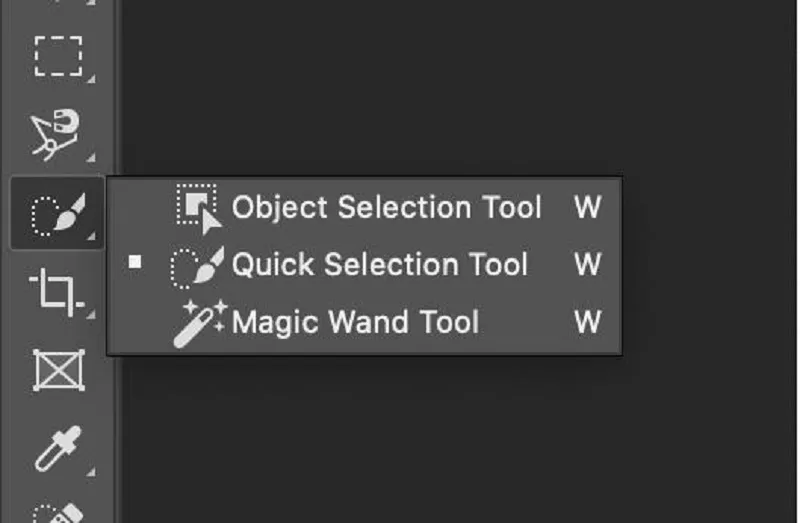
1.Clique nos objetos que você deseja ocultar da imagem.

2.Depois de selecionar tudo que deseja salvar, vá em Selecionar na coluna superior para clicar em Salvar Seleção. Nomeie-o novamente e clique no botão OK.

3.Vá em Selecionar novamente e clique em Inverter e pressione a tecla Delete.

Dicas para Usar a Ferramenta de Seleção Rápida:
Adequada para uso em casos onde existe um certo contraste entre o tema e o fundo e onde existem alguns detalhes complexos na imagem.
Ações Rápidas
O Adobe Photoshop 2020 oferece um recurso chamado Quick Action que permite aplicar uma variedade de ações às suas fotos. Ele pode localizar automaticamente o fundo da sua imagem e ajudá-lo a removê-lo, mas o fundo que ele reconhece automaticamente pode não ser o mesmo que você deseja excluir.
Etapas para Tirar o Fundo de Imagem no Photoshop:
1.Depois de abrir sua imagem, clique com o botão direito no painel “Layer” à direita e clique em Duplicar Camada. Em seguida, nomeie a camada e clique no botão OK. Clique no ícone de olho à esquerda da camada original para desativar essa camada. (O mesmo que a Ferramenta de Seleção Rápida)

2.Vá para Janela> Propriedades para verificar se o painel Propriedades está aberto ou não.

3.No painel Layer à direita, clique na nova camada. No painel Propriedades, clique em Remover Fundo. Então, apenas o tema será deixado em sua imagem.

Dicas de Uso da Ferramenta de Ações Rápidas:
Esta ferramenta funciona melhor quando há um contraste muito alto entre o objeto e o fundo e quando o objeto tem linhas simples.
Ferramenta Laço Magnético
A ferramenta Laço magnético é uma das três ferramentas de laço no Photoshop, que podem contornar rapidamente o seu tema. Aqui estão as etapas para remover fundo de imagem no Photoshop usando esta ferramenta.
Etapas para Tirar o Fundo de Imagem do Photoshop:
1. A primeira etapa é a mesma das duas ferramentas acima.
2. Encontre a ferramenta Laço magnético no painel esquerdo da caixa de ferramentas e contorne o objeto ao longo de sua borda.

3.Depois de contornar o tema, vá em Selecionar e clique em Salvar seleção e dê um nome a ele.

4.Vá para Selecionar selecione Inverter e pressione a tecla Delete.
Dicas de Uso da Ferramenta Laço Magnético:
Se o objeto for muito contrastado em relação ao fundo e com bordas complexas, a ferramenta laço magnético é recomendada.
Observação:
Existem outras 2 ferramentas - Pen Tool e Background Erase Tool - para remover o fundo de foto no Photoshop, mas são ferramentas tão demoradas que não são recomendadas aqui.
Parte 2: Remover Fundo de Imagem Photoshop Plugin com Remove.bg's Plugin
O plugin Remove.bg é a melhor maneira de separar o fundo do tema. Para remover alguns elementos complicados, usar o plug-in remove.bg é melhor do que o próprio Photoshop, pois pode remover rapidamente o fundo com um clique. Agora, dê uma breve olhada em suas etapas para tirar o fundo de imagem do Photoshop.
Etapas para Tirar Fundo de Imagem Photoshop:
1.Depois de baixar este plugin, clique no menu suspenso.
2.Clique no botão Remover fundo.

Dicas de Uso do Plug-in Remove.bg:
O plug-in de Remove.bg pode ser baixado gratuitamente, mas você também pode comprar crédito para possuir suas imagens. Todas as imagens são processadas por meio da API remove.bg, por isso você precisa primeiro ter certeza de que está conectado à sua conta remove.bg.
Parte 3: A Maneira mais Rápida e Fácil de Tirar o Fundo de Imagem do Photoshop Online
HitPaw Online Removedor de Fundo é definitivamente a melhor alternativa para excluir o fundo do Photoshop. Ele pode remover o fundo da sua imagem de forma fácil e eficaz, 100% automática e gratuitamente. Agora, vamos saber mais sobre isso.
Recursos do HitPaw Online Removedor de Fundo:
- Fácil de usar e sem necessidade de habilidades técnicas.
- Seguro de usar e sem risco à privacidade.
- Apenas alguns cliques para remover o fundo em alguns segundos.
- Não há necessidade de fazer o download para o seu desktop e nenhuma cobrança será realizada.
- Funciona bem em muitos dispositivos, como Windows PC, Mac, iPhone e Android.
- Sem anúncios, 100% seguro para seu arquivo.
Etapas para Remover o Fundo de Imagem Photoshoo:
Como funciona um removedor de fundo tão poderoso? Siga os passos abaixo e você obterá um resultado surpreendente.
-
1.Arraste e solte sua imagem nele ou clique no botão Escolher arquivo para carregar seu arquivo.

-
2.Remover Fundo

-
3.Baixar & Salvar

Parte 4. Melhor Removedor de Fundo Automático para Remover o Fundo da Foto
Procurando uma maneira mais fácil e rápida de remover o fundo das imagens na área de trabalho? Então HitPaw Conversor de Vídeo será sua melhor escolha. Sua função de remoção automática de fundo de IA pode remover automaticamente 100% do fundo da imagem com um clique. Usando tecnologia de IA madura, você obterá fotos diferentes
- Remoção mágica de fundos em um clique com uma poderosa IA.
- Permite mudar ou personalizar o fundo da imagem.
- Modo automático e manual para remover o fundo com precisão.
- Compatível com diferentes formatos de entrada e saída, como PNG, JPG e JPEG.
- 100% automático e sem necessidade de conhecimentos de design.
Passo 1.Baixe e instale o software em seu computador. Em "Toolkit", escolha o recurso "Removedor de Fundo". Então, importe a imagem da qual você deseja remover o fundo.

Passo 2.O removedor automático de fundo de imagem detectará e removerá o fundo da imagem automaticamente.

Passo 3.Após remove, clique em "Exportar" para salvar a imagem ou você pode personalizar o fundo da imagem como desejar.

Conclusão:
Embora haja muitos softwares de edição de vídeo ou imagem disponíveis hoje, HitPaw Online Removedor de Fundo e HitPaw Conversor de Vídeo são definitivamente os melhores para remover o fundo de imagem photoshop 2024 com segurança e rapidez gratuitamente. Agora venha e use-los sem hesitação.

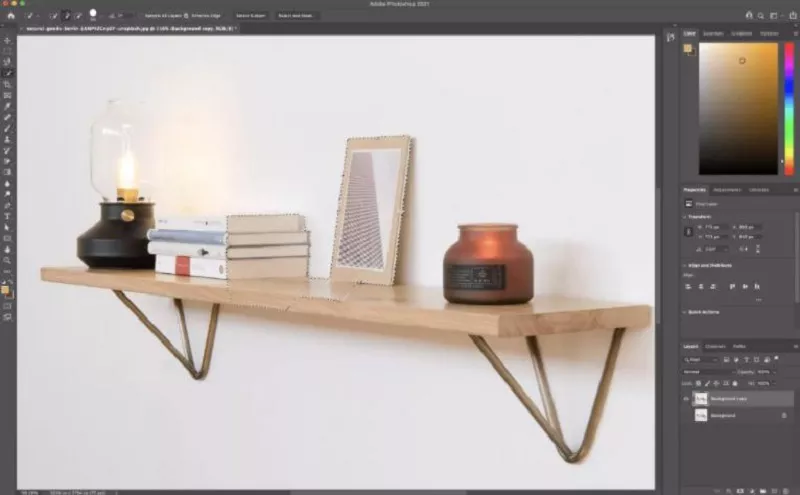

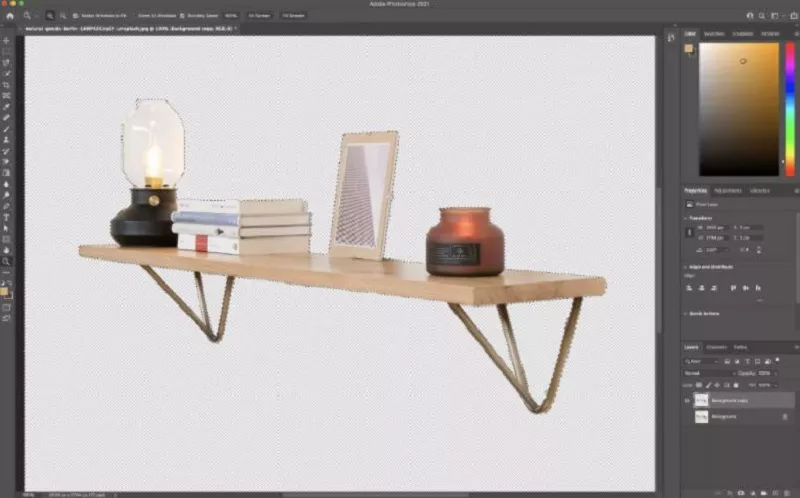
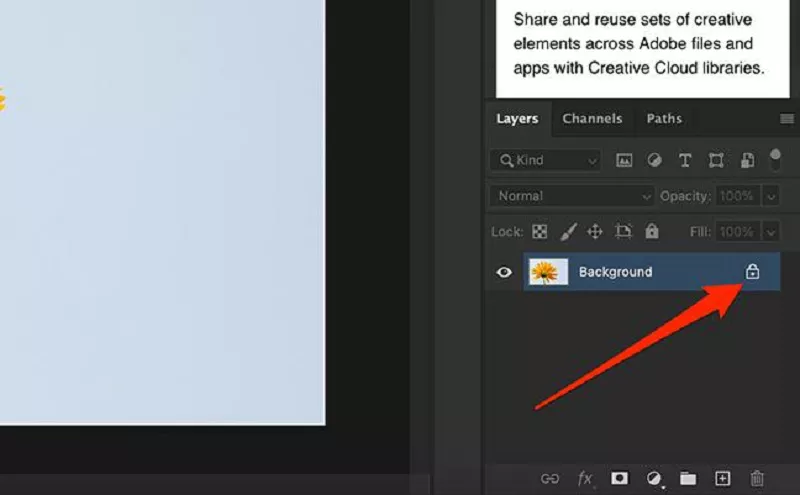
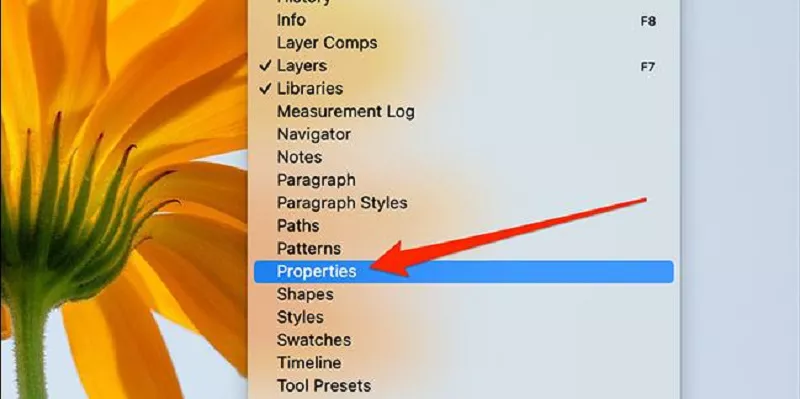
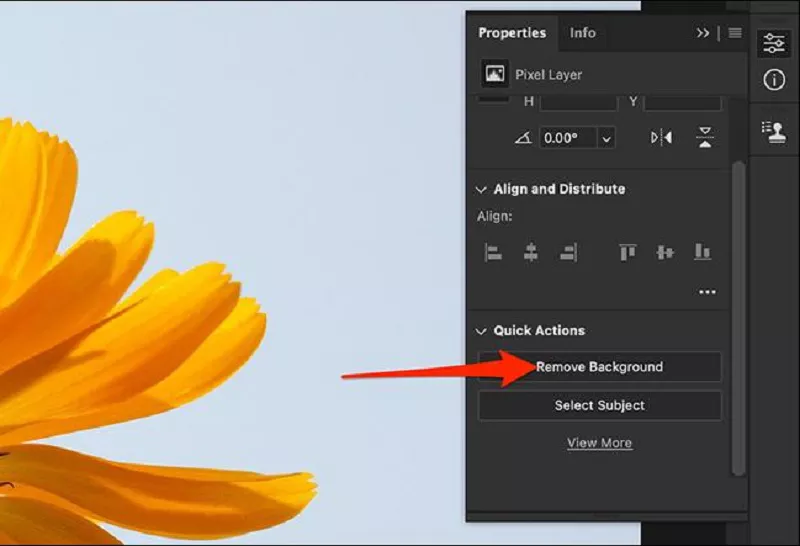

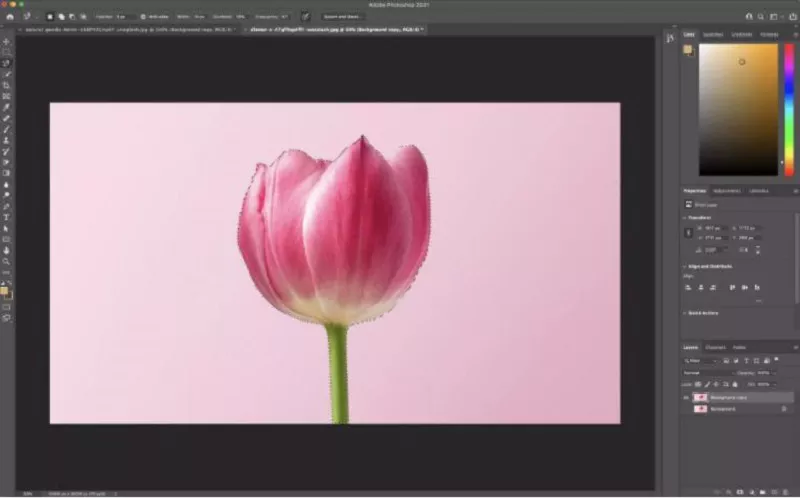
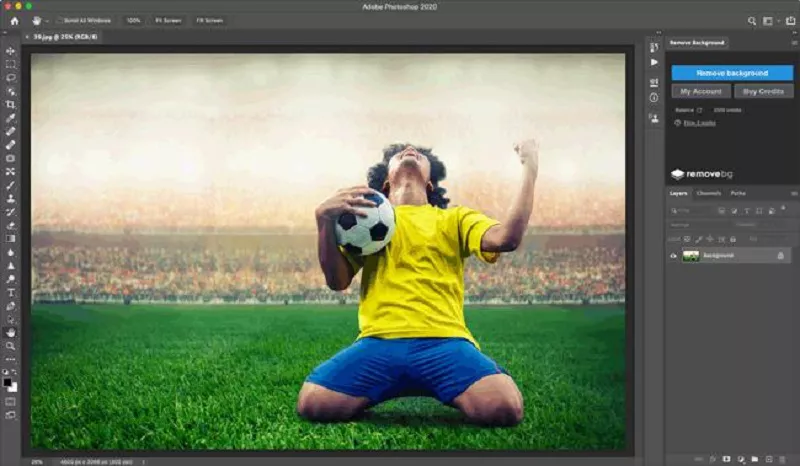
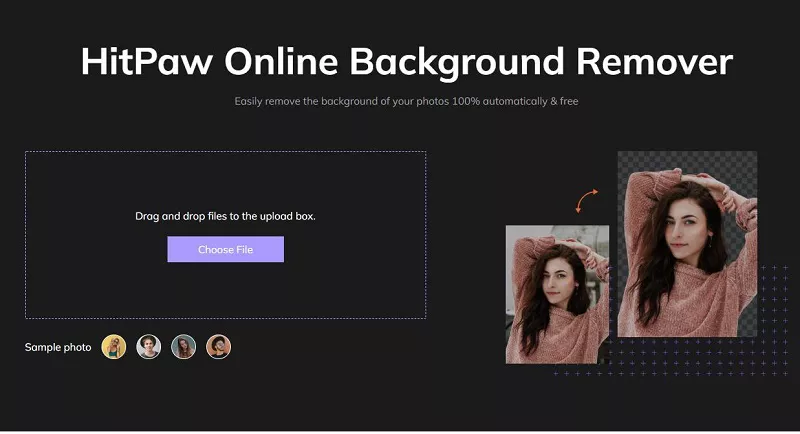
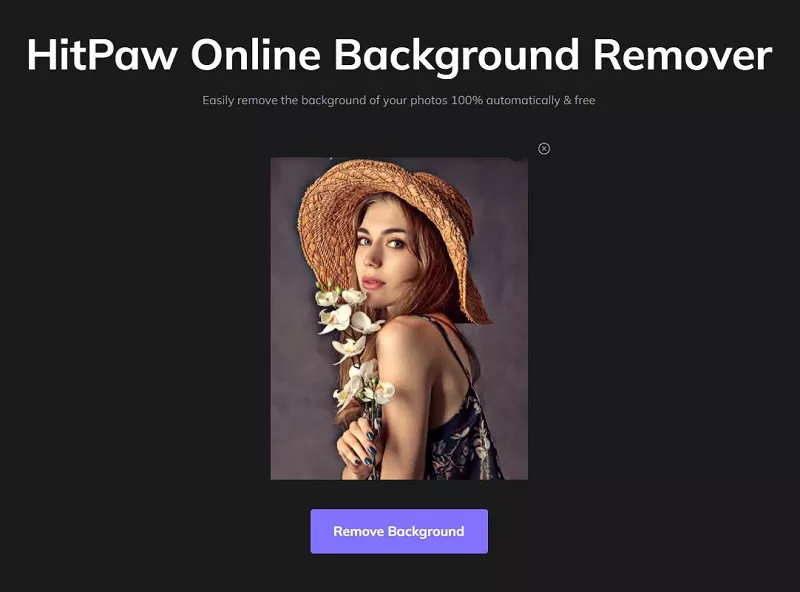
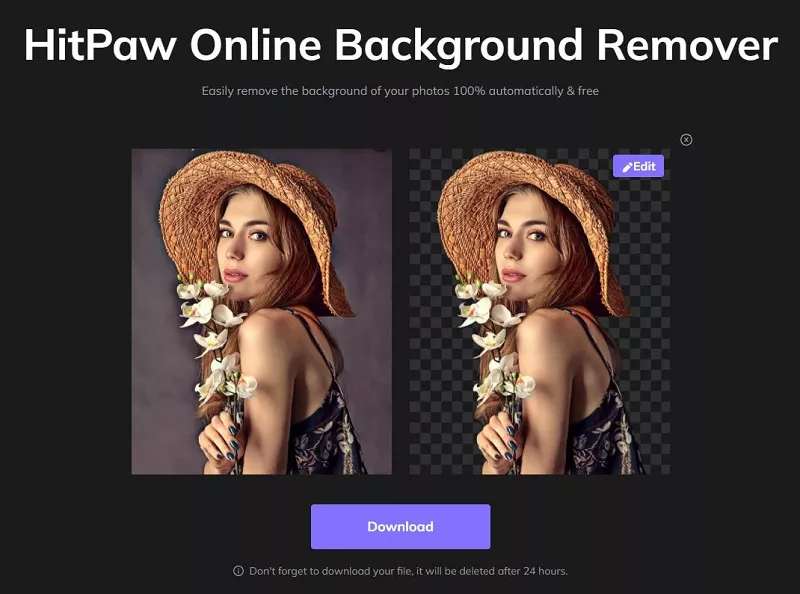












 HitPaw FotorPea
HitPaw FotorPea HitPaw VikPea
HitPaw VikPea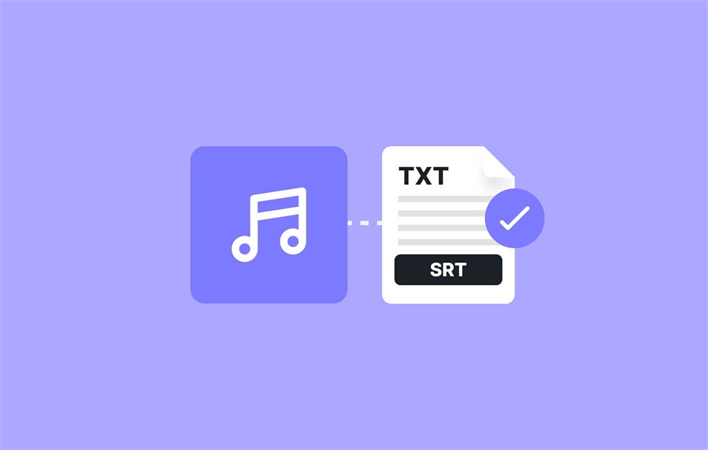
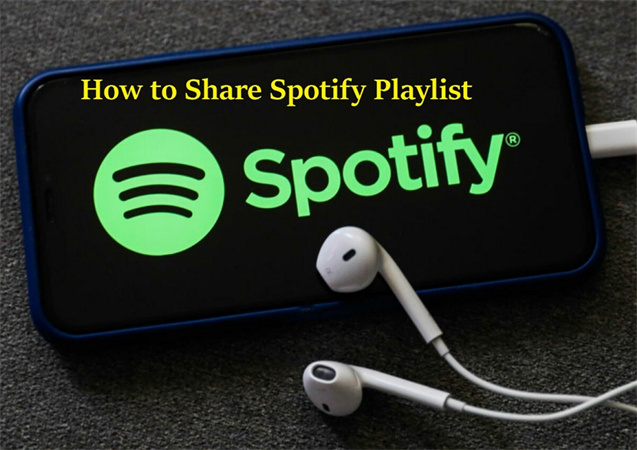
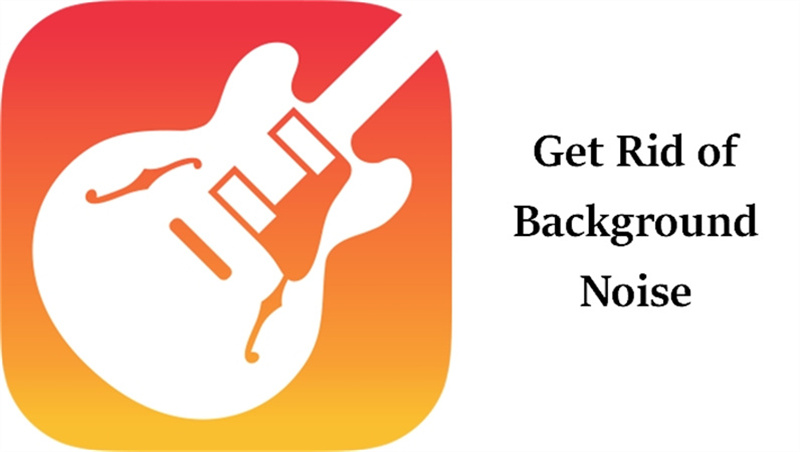


Compartilhar este artigo:
Selecionar a classificação do produto:
Antônio García
Editor-em-Chefe
Trabalho como freelancer há mais de cinco anos. Sempre fico impressionado quando descubro coisas novas e os conhecimentos mais recentes. Acho que a vida não tem limites, mas eu não conheço limites.
Ver todos os ArtigosDeixar um Comentário
Criar sua avaliação sobre os artigos do HitPaw